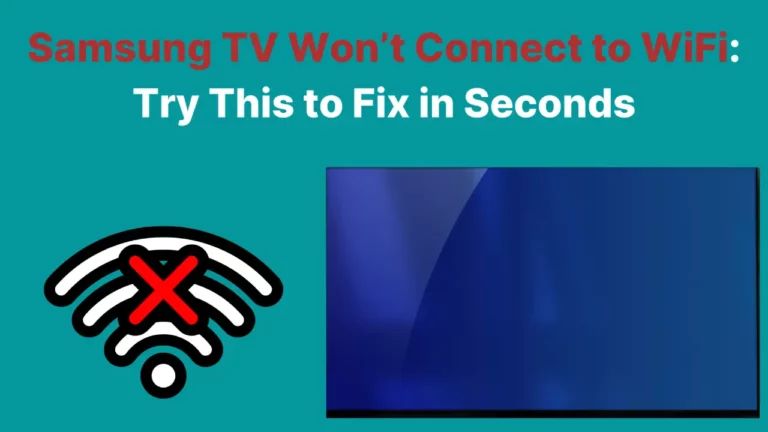Fra hjertebankende actionfilmsnumre til bløde dramaer, der er helt sikkert et behov for variation i tv-lydstyrken, mens du ser dine yndlingsfilm og -serier. Derfor kan problemer med lydstyrkeindstillinger på et Samsung-tv være direkte irriterende.
Heldigvis har vi den nemme løsning til dit Samsung TV's volumenløsninger lige her.
Hvorfor virker lydstyrken på dit Samsung TV ikke?
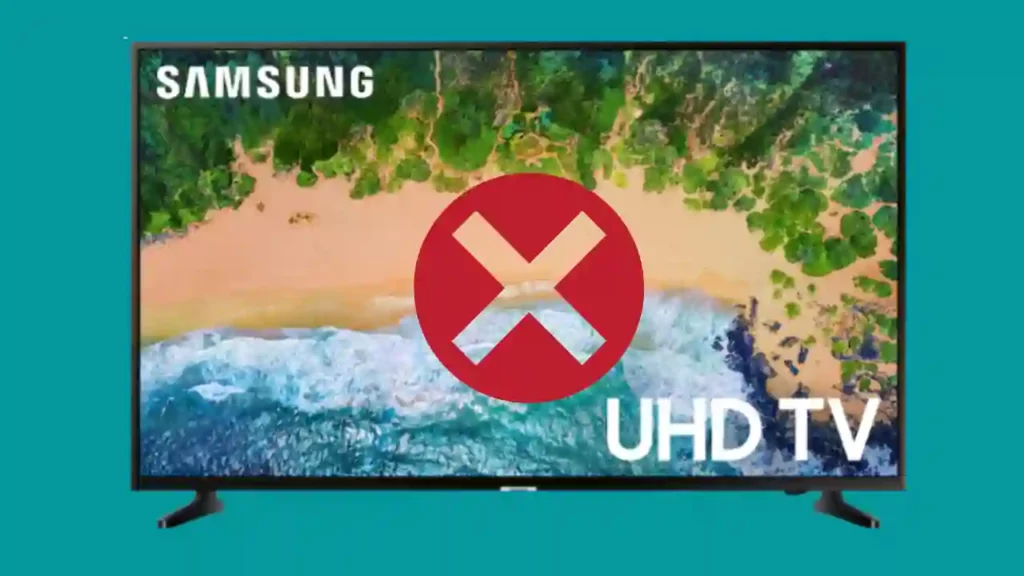
Hvis lydstyrken på dit Samsung TV ikke virker, kan det skyldes defekte eksterne højttalere, forkert konfiguration, lav hukommelse, autorun eller softwareproblemer. Ofte kan Samsungs indbyggede lyddiagnoseværktøj eller en hurtig tænd/sluk-cyklus løse eller i det mindste hjælpe dig med at identificere problemet.
Bliv ikke overvældet af antallet af potentielle problemer, der kan forårsage lydproblemer med din enhed, fordi vi gennemgår dem alle i detaljer for at hjælpe dig med at tackle dine lydproblemer.
Hvad får Samsung-lyden til ikke at virke/sætte sig fast?
Der er en række årsager, der kan få dit Samsung TV-lydstyrke til at hænge fast eller forhindre det i at udsende lyd korrekt, herunder følgende:
- Defekte eksterne højttalere
- Defekte interne komponenter
- Lav hukommelse
- Forkert konfiguration
Første ting først
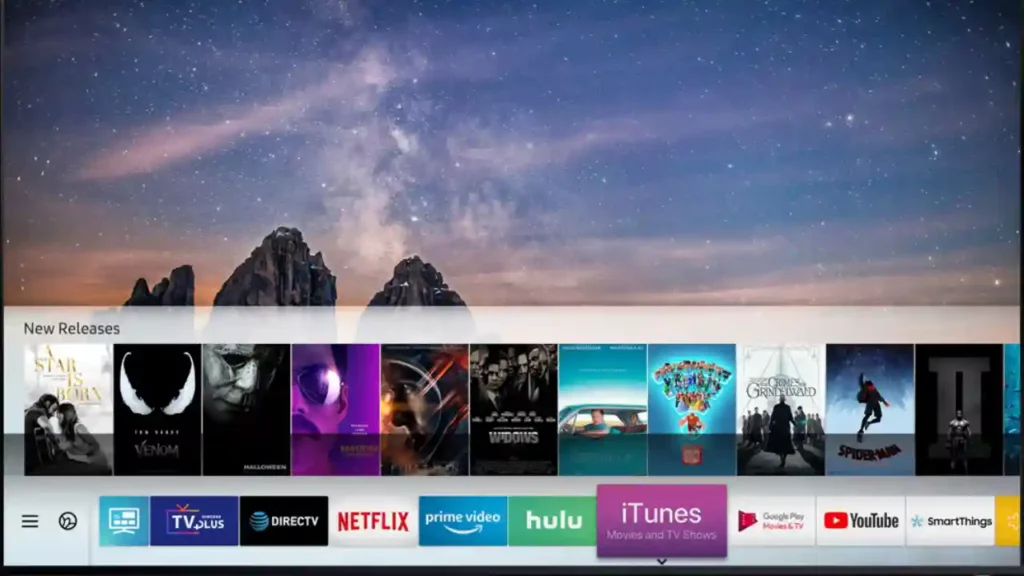
Før vi dykker ned i flere af de specifikke problemer, der kan forårsage, at dit Samsung TVs lyd ikke fungerer, er det værd at gennemgå det grundlæggende i en hurtig tjekliste.
Sørg for at prøve alt det følgende, før du dykker ned i mere specifikke løsninger.
- Bekræft, at alle tv-indgange ikke har lyd – Det kan være let at forveksle en funktionsfejl på en bestemt kanal med en pludselig mangel på lyd, så tjek andre kanaler/indgange for at se, om problemet fortsætter.
- Bekræft, at mute er slået fra – Det kan være alt for nemt at støde på mute-knappen uden at være klar over det. Tryk på mute-knappen for at kontrollere, om den er slået til eller fra, og juster i overensstemmelse hermed.
- Bekræft, at din samsung tv-fjernbetjening har friske batterier – Udskift batterierne, eller prøv at bruge kontrollerne på selve dit smart-tv for at se, om du kan justere lydstyrken direkte. Hvis ja, så er det sandsynligt, at du blot skal udskifte batterierne.
- Bekræft, at dine eksterne højttalere er konfigureret korrekt – Mange tv er konfigureret til at genkende og forbinde med eksterne outputenheder, men hvis de ikke er konfigureret korrekt, kan du stå uden lyd fra hverken din enhed eller dine eksterne højttalere. Frakobl dine eksterne højttalere helt (hvor relevant) for at se, om lyden er gendannet. Hvis det er tilfældet, ser du sandsynligvis specifikt på et opsætningsproblem med dine eksterne højttalere.
Hvis ingen af disse simple løsninger virker, så er der to andre trin, du kan tage, før vi begynder at diagnosticere problemet - Sluk for tv'et og kør en lydtest på det.
1. Tænd og tænd for dit tv
Power cycling involverer at slukke dit tv, tage det ud og sætte det i igen et par minutter senere.
Sådan gør du det korrekt:
- First, træk strømkablet ud fra sin stikkontakt. Derefter vent 30 sekunder før du sætter den tilbage i en fungerende stikkontakt.
- Nu tryk og hold nede på det vigtigste afbryderknappen (på selve tv'et) for 10 sekunder eller mere, indtil du ser en bekræftelsesmeddelelse vises på skærmen.
Simpelt som det ser ud, kan det hjælpe med at rydde eventuelle beskadigede data, der kan forårsage problemer med din lyd ved opstart.
2. Kør lydtest på Samsung tv
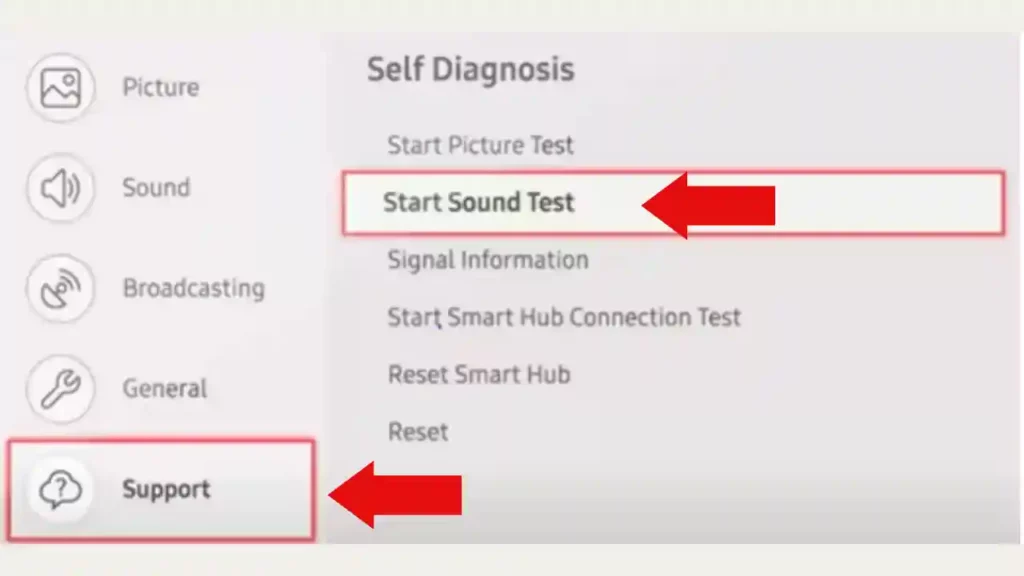
Dernæst kan du prøve at køre en lydtest, som kan hjælpe dit Samsung TV med at identificere problemet og løse det internt. For at gøre det skal du følge disse trin:
- Tryk på Menu eller Hjem på din fjernbetjeningsknap.
- Naviger til Indstillinger, derefter Alle indstillinger.
- Type Support > Enhedspleje.
- Under Selvdiagnose kategori, vælg Start lydtest.
Hvis du ikke hører nogen støj fra dit TV, kan du trygt antage, at problemet involverer dine Samsung TV-højttalere direkte.
Hvis lydtesten viser sig at være mislykket, kan du prøve at nulstille højttalerne direkte.
Følg disse trin for at gøre dette:
- Besøg Indstillinger, og naviger derefter til din Lydindstillinger.
- Type Ekspertindstillinger Og vælg Nulstil lyd.
- Bekræfte nulstillingen for at gendanne alle dine lydindstillinger.
Forhåbentlig løser dette dit problem, selvom du bare skal være opmærksom på, at du bliver nødt til at justere dine indstillinger igen i fremtiden efter din smag.
3. Almindelige problemer med lydstyrkekontrol
3.1 Lav lagerplads
Hvis lagerpladsen på dit Samsung TV er ved at løbe tør, er det muligt, at for mange baggrundsapps, der kører på én gang, får dine input til at blive ignoreret.
Hvis du har ubrugte apps på dit tv, skal du slette dem. Prøv desuden at rydde de apps, der kører i baggrunden, hvor det er relevant.
Genstart dit tv for at se, om det føles mere lydhør over for dine lydstyrkeændringsindgange.
3.2 Problemer med autorun og Smart Hub
Bizart nok rapporterer brugere, at Samsungs Autorun-funktion forbundet med tv'ets Smart Hub ser ud til at få lydstyrken til at sidde fast fra tid til anden.
Du kan teste for at se, om Autorun roder med din lydstyrkekontrol ved at navigere til Generelle indstillinger > Smarte funktioner > Autorun.
Fravælg Autorun Smart Hub, og bekræft dine ændringer for at se, om problemet er løst. Du skal muligvis genstarte dit tv igen.
Nogle Samsung TV'er har ikke en Autorun-funktion, i hvilket tilfælde du muligvis skal prøve at nulstille selve Samsung Tv Smart Hub ved at bruge følgende trin:
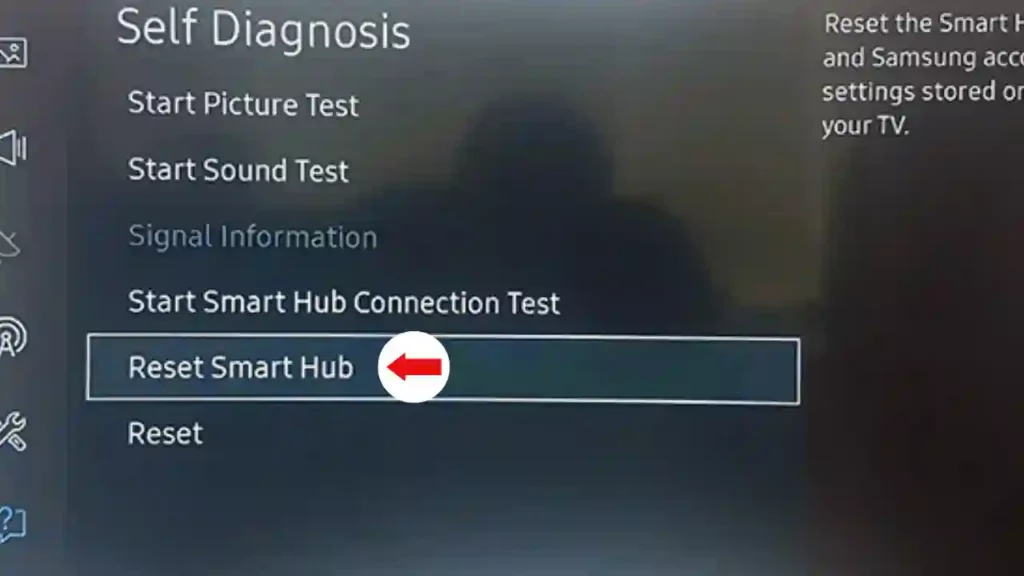
- Hit Menu> Indstillinger.
- Naviger til Support, derefter Enhedspleje > Selvdiagnose.
- Type Nulstil Smart Hub.
Bare vær opmærksom på, at dette kan ændre dine forudindstillinger på dit tv, men at udføre en nulstilling af din Samsung Smart Hub kan måske blot rydde ud af den beskadigede cache, der får din lydstyrke til at sidde fast eller fejlfunktion.
4. Forældet software
Selvom det kan være irriterende at føle, at du konstant skal opdatere alle dine enheder, tjener disse opdateringer et formål, nemlig at fjerne irriterende fejl, der kan påvirke dit system.
Hvis du kører på forældet software, er det muligt, at dit tv (eller endda en ekstern enhed) kan have problemer med lyden.
Naviger til Indstillinger > Support > Softwareopdatering for at tjekke for opdateringer på dit tv og sikre dig, at det er på den nyeste version.
Opdatering af dit system afbryder det også i nogle tilfælde, hvilket forhåbentlig kan løse det problem, du oplever.
5. Almindelige problemer med lydindstillinger
5.1 Udgangskonfiguration
Hvis du har eksterne højttalere, er det muligt, at en konfigurationsfejl får tv'et til ikke at udsende nogen lyd. Når du installerer nye højttalere, skal du ændre outputtet fra standard til de nye højttalere eller omvendt.
For at gøre det:
- Presse Home på din fjernbetjening og åbn "Indstillinger".
- Naviger til Lyd > Lydoutput.
- Vælg TV-højttaleren fra muligheden for at bruge de indbyggede højttalere.
Hvis du hører en lyd (gå til lydtesten eller tænd for en tv-kanal for at teste), er problemet næsten helt sikkert med din eksterne højttalerkonfiguration.
5.2 HDMI-kabeltilslutning
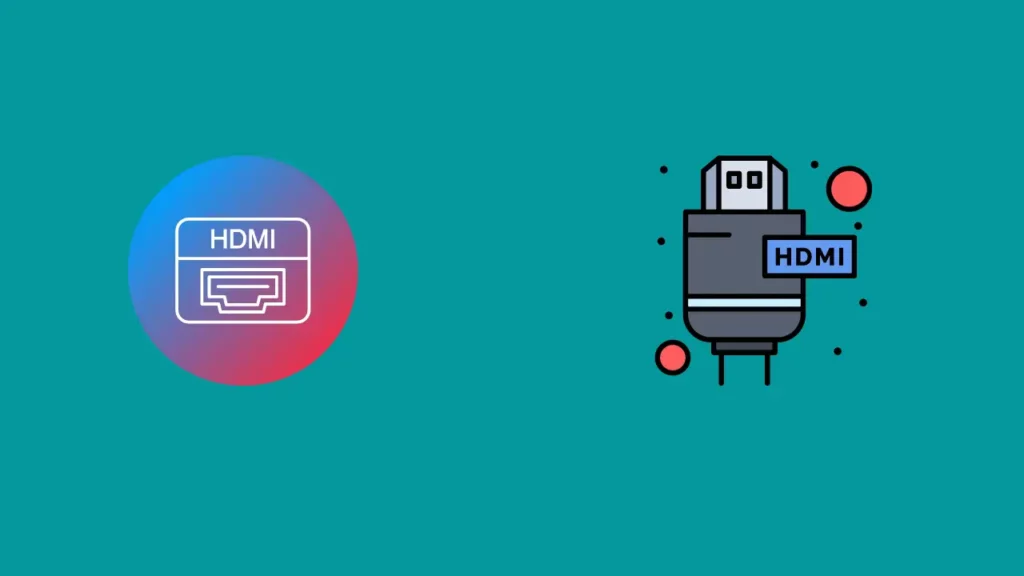
Dårlig forbindelse til dit HDMI-kabel kan få hele tv'et til at udsende meget mindre lyd, hvilket får det til at føles, som om du konstant kæmper for at høre dine yndlingsprogrammer.
For at løse dette problem skal du teste HDMI-kablet på en anden enhed for at se, om det fungerer korrekt.
Hvis ikke, så udskift ledningen. Nogle Samsung-tv'er har en indbygget HDMI-tester designet til ledninger på under 2 meter, som har en videoudgang. Følg disse trin for at starte testen:
- Gå til Indstillinger> Support.
- Type Selvdiagnose > Signaloplysninger > HDMI-kabeltest.
- Type Start test.
Udskift kablet, hvis testen viser, at kablet er dårligt.
6. Slet apps på dit Samsung-tv for at frigøre hukommelse
Samsung TV har en tendens til at fylde din enhedens hukommelse med for mange apps, som du ikke har brug for eller ønsker.
Hvis dette lyder som et problem, du har at gøre med, kan det være løsningen at slippe af med dem og hjælpe med at få din lydstyrke tilbage på sporet!
Sådan kan du slette apps på Samsung TV
- Tjek det nederste venstre hjørne af din startskærm for "Apps"Menuen.
- Vælg "Indstillinger ikon” (tandhjul) placeret i øverste højre hjørne af din skærm.
- Du skal blot åbne din indstillinger menu for at se alle de installerede applikationer. Dit tv indeholder muligvis allerede forudinstallerede eller automatisk tilføjede apps, da du købte det.
- Analyser omhyggeligt hver app, og slet derefter dem, der ikke er nødvendige.
7. Fabriksindstil dit TV
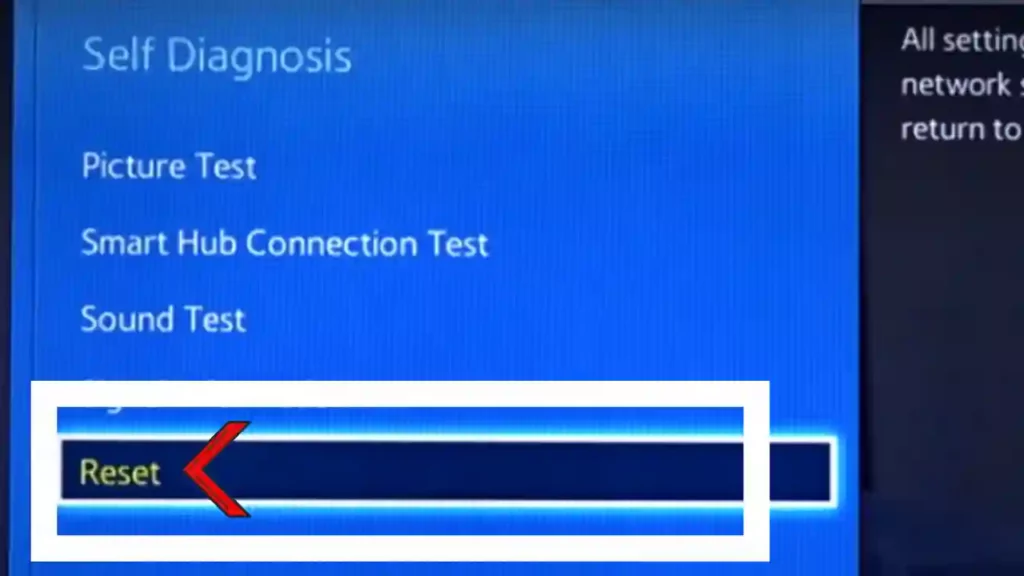
Hvis du har opbrugt alle andre løsninger til ingen nytte, er det tid til en fabriksnulstilling af dit Samsung TV – den eneste sikre måde at genoprette lydstyrken og spore eventuelle potentielle problemer.
Husk, at en fabriksnulstilling er en meget dybere proces end strømcyklustrinnet. Det indebærer at slette alle dit tv's data og indstillinger og gendanne det til dets oprindelige tilstand fra det første køb. Hvis den udføres korrekt, kan denne hårde nulstilling give dig den bedste ydeevne tilbage med dit fjernsyn.
Med det i tankerne bør dette trin være længere nede på din liste, når du udforsker potentielle løsninger.
Afhængigt af året dit Samsung TV blev lavet, vil nulstilling af det involvere lidt forskellige trin.
Jeg har skrevet en guide til fabriksnulstilling, der beskriver, hvordan man gør dette efter modelår.
Generelt skal du have adgang Indstillinger > Support (eller Generelt) > Selvdiagnose og derefter Nulstil.
8. Samsung Remote support
Som din sidste udvej, kontakt Samsungs kundesupportcenter på 1-800-726-7864 (tilgængelig kl. 8 – 12 EST dagligt) og anmod om fjernsupport.
- For at få adgang til Support-sektionen på dit TV skal du blot åbne den menu og navigere til Support.
- Vælg Remote Management fra mulighederne. Når du har gjort det, acceptere alle servicevilkårene før du fortsætter. Når du bliver bedt om din PIN-koden på skærmen, giv den til agenten derfor.
- Agenten vil nu have adgang til dit tv.
Bemærk: For at få mest muligt ud af Remote Service og få adgang til alle dens funktioner skal dit fjernsyn være forbundet til en højhastigheds internetforbindelse. Hvis du oplever problemer med at oprette forbindelse, eller hvis din forbindelseshastighed er langsom, vil du ikke få succes med at bruge denne tjeneste.
Sidste tanker om Samsung TV-lydstyrke virker ikke
Der er ikke noget mere irriterende end at få ingen lyd fra dit TV eller at lyden sidder helt fast. Hvis ingen af disse rettelser løser dit problem, kan du overveje at konsultere Samsung direkte for at få en reparationstekniker til at se på dit tv.
Mere sandsynligt end ikke, vil en af disse rettelser sandsynligvis løse problemet, så du kan vende tilbage til din regelmæssige planlagte programmering.
Ofte stillede spørgsmål
Hvorfor sidder lydstyrkekontrollen på mit Samsung TV fast?
Dette er et almindeligt problem, som mange Samsung TV-brugere oplever, og jeg har oplevet og rettet dette mange gange.
Den mest sandsynlige årsag til, at din Samsung TV-lydstyrkekontrol sidder fast, skyldes en hardwarefejl med fjernbetjeningen eller selve fjernsynet. Det kan også forekomme, hvis der er nogen forhindringer, såsom støv eller snavs, der forhindrer fjernbetjeningen i at kommunikere korrekt med fjernsynet. For at fejlfinde dette problem skal du starte med at rense den infrarøde modtager på dit tv.
Denne er normalt placeret i nærheden af tænd/sluk-knappen og kan let rengøres med en tør klud. Du bør også tjekke fjernbetjeningens batterier og sikre dig, at de fungerer korrekt.
Hvis du for nylig har udskiftet dem, kan du prøve at nulstille fjernbetjeningen ved at fjerne og genindsætte batterierne.
Hvordan kan jeg låse op for lydstyrken på Samsung TV?
For at låse op eller justere lydstyrkeindstillinger på samsung tv skal du navigere til Hjemknappen på din Samsung fjernbetjening og vælg Indstillinger fra Smart Hub. Flyt til Fanen Lyd og vælg Ekspertindstillinger.
Endelig slå automatisk lydstyrke til eller fra efter din præference!


![Sådan nulstiller du Samsung TV, hvis det ikke tændes? [Forklaret]](https://howtl.com/wp-content/uploads/2021/09/samsung-Tv-768x432.webp)